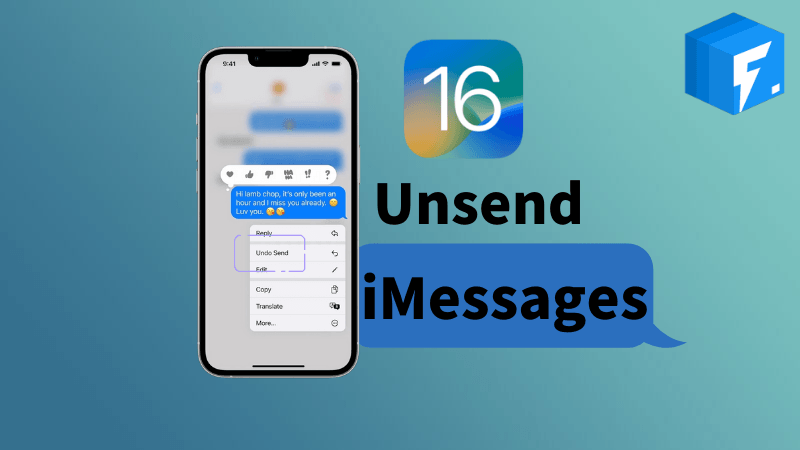
Si eres un usuario de iOS, entonces nunca debes haber tenido la oportunidad de aburrirte de usar tu dispositivo Apple. Estamos diciendo esto porque Apple sigue presentando nuevas características para que sus productos sean más fáciles de usar. Recientemente, anunció el lanzamiento de una nueva versión de iOS, iOS 16 beta públicaofreciendo algunas características muy interesantes, como la configuración de la pantalla de bloqueo, las veras pasas y los servicios de correo, etc.
Además de estas adiciones, iOS 16 también presenta varias características nuevas y emocionantes. Pero muchas personas se quejaron de que su iPhone no podía usar esas nuevas funciones, por lo que esta guía hablará específicamente sobre características y problemas relacionados con los mensajes en la última actualización de iOS.
Recommended Read: Cómo Downgradear de iOS 17 a iOS 16 (Incluyendo Beta de iOS 17)
Parte 1. ¿Puedes impensar un iMessage?
La última actualización de iOS ha permitido no tener en cuenta cualquier iMessage no deseado. En esta sección, comparará la función de iMessage interminable en iOS 16 y su predecesor inmediato, iOS 15.
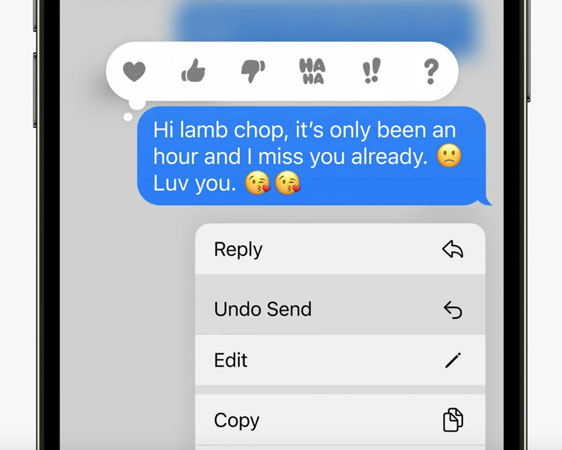
Si cree que el mensaje se ofende, presione mucho hasta que aparezca una ventana emergente. En iOS 15, podrá ver las siguientes opciones: responder, copiar, traducir.
Sin embargo, en iOS 16, verá la adición de dos nuevas opciones, es decir, Editar y Deshacer envío. Si tocas Editaraparecerá un teclado en pantalla, utilizando el cual puede editar su mensaje. Del mismo modo, al tocar Deshacer envíopuede revertir la operación de enviar el mensaje. Sin embargo, asegúrese de realizar esta inversión en 15 minutos.
Parte 2. Cómo no rendir el iPhone/iPad
En esta parte de la guía, aprenderá cómo deshacer su iMessage en iPhone/iPad después de actualizarlos a iOS 16. Ahora, si se pregunta si hay una manera de impasar un mensaje en iOS 16, entonces sí, tal manera existe. Y así es como puedes hacerlo en los siguientes pasos sencillos:
Paso 1: ejecute la aplicación iMessage en su iOS 16 iPhone/iPad recientemente actualizado.
Paso 2: Seleccione el mensaje que desea no tener en cuenta durante mucho tiempo.
Paso 3: golpea el Deshacer envío opción una vez que aparece el menú.
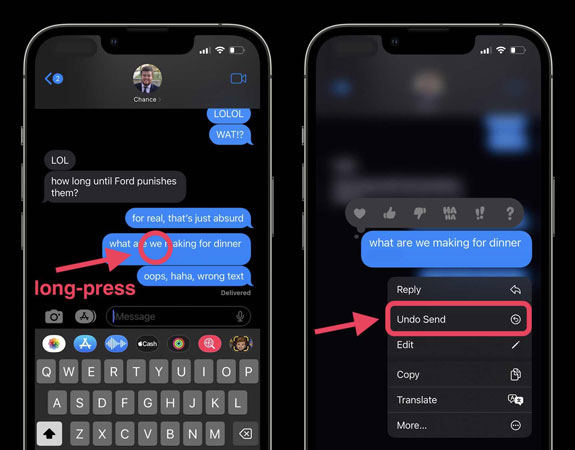
Ahora, su mensaje seleccionado desaparecerá con un gráfico explosivo. Una vez que el mensaje ha desaparecido, un mensaje de texto que dice
No entras un mensaje aparecerá
.
Parte 3. Cómo editar texto de iMessage
Esta parte de la guía está destinada a ayudarlo a editar un mensaje que ya ha enviado en iMessage. Recuerde, es importante editar el mensaje dentro de los 15 minutos posteriores al enviarlo. Además, si su dispositivo no se ha actualizado a iOS 16, actualice para utilizar esta función.
Después de actualizar su dispositivo a iOS 16, siga estos pasos dados para editar su mensaje en iMessage:
Paso 1: Abra iMessage y seleccione el mensaje que desea editar.
Paso 2: presione y mantenga presionado el mensaje elegido hasta que aparezca un menú.
Paso 3: seleccione el Editar opción.
Paso 4: Haga sus cambios deseados en el cuerpo del mensaje.
Paso 5: Toque mar Marca para confirmar los cambios.
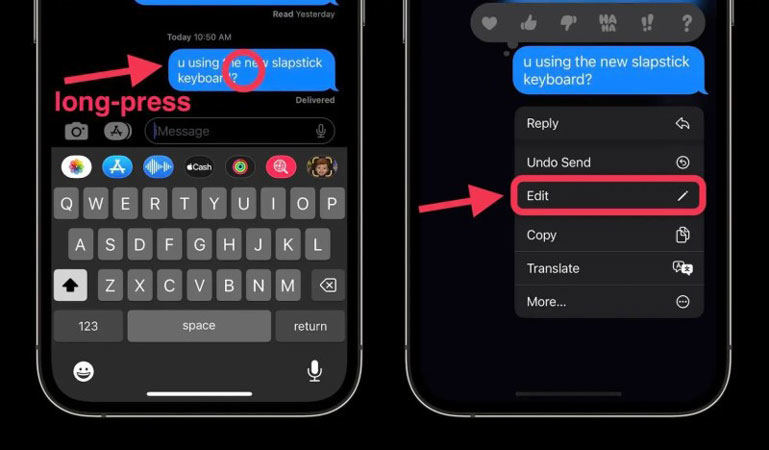
Ahora, su mensaje editado se marcará con
Editado
Debajo de la burbuja del mensaje, y será visible para todos en la conversación.
Consejo de bonificación: cómo arreglar iMessage no funciona después de la actualización
Aunque la actualización de iOS 16 aún no está disponible, aún puede probarla descargando su versión beta. Sin embargo, su iMessage puede no funcionar después de esta actualización, lo que indica un problema de software. Cualquier problema de este tipo también puede llevar a que su iMessage no funcione correctamente, principalmente porque iOS 16 es un sistema operativo nuevo y es muy vulnerable a tales bloqueos y problemas de software.
Para contrarrestar este tipo de problemas de software, hemos diseñado una herramienta definitiva, Itooltab Fixgo, para ayudarlo a eliminar varios problemas en sus iPhones, iPads, TV de Apple y otros dispositivos Apple. Nuestro producto se prueba debidamente y garantiza a cada cliente el 100% de satisfacción.
Descarga gratuita
Descarga segura
Descarga gratuita
Descarga segura
Ahora, es posible que esté buscando por qué sus iMessages no funcionan después de la actualización. Bueno, puede haber diferentes razones subyacentes que causan estos problemas. Por ejemplo:
- iOS no se actualizó correctamente a la versión actual.
- Cualquier fallas de restauración también puede causar este problema.
- Su iPhone puede atascarse en un bucle de arranque después de actualizar su sistema operativo.
Todos estos problemas pueden conducir a un funcionamiento incorrecto de su aplicación de iMessage. Para deshacerse de estos problemas, debe usar Fixgo. Es un producto sin problemas y fácil de usar que puede descargar y usar en tres pasos simples, consulte la información detallada sobre los imessages no propiamente altos que no funcionan en iPhone/iPad aquí.
También quiero saber: otras características nuevas después de la actualización
Algunas de las siguientes características se han agregado en la versión beta de iOS 16 recientemente lanzada. Ellos son:
- Galería de pantalla de bloqueo: Con las características disponibles en esta categoría, puede elegir su galería personalizada y personalizar fuentes y colores. Incluso puede crear sus emojis estampados junto con numerosas otras características.
- iMessages: iMessages también ha adquirido muchas características nuevas en la próxima versión de iOS. Por ejemplo, permite editar un mensaje de texto si lo desea dentro de los 15 minutos de enviarlo. La nueva versión también le permite deshacer el envío de cualquier mensaje, y eso también, dentro de 15 minutos de período.
- Passkeys: iOS 16 también presentará la función PassKeys que evita el phishing. Esto se sumará a la seguridad en línea de los usuarios de Apple en todo el mundo.
- Servicios de correo: Las nuevas funciones de correo le permitirán mejorar sus resultados de búsqueda y ver una vista más amplia del contenido compartido. Al igual que los mensajes, también puede deshacer un correo electrónico enviado antes de llegar a la bandeja de entrada del destinatario.
Conclusión
En este artículo, aprendió cómo puede editar y eliminar mensajes en iMessage en la última actualización de iOS. Sin embargo, si esta aplicación enfrenta algunos problemas después de la actualización de iOS, pruebe ItoolTab Fixgo, para eliminar el problema. Fixgo se puede citar fácilmente como su tienda única, donde puede atender a todos sus problemas relacionados con iPhone, iPad y otros dispositivos Apple.

itooltab fijo
Arreglar/editar iMessages que no funcionan en iPhone en iOS 16.0
- Actualice y degrade fácilmente los sistemas operativos de su iPhone y iPad sin pérdida de datos.
- Arreglar los iMessages no funcionan los problemas en 3 sencillos pasos.
- Corrección de iOS e iSPados que no respondan.
- Interfaz de usuario interactiva.
Descarga gratuita
Descarga segura
Descarga gratuita
Descarga segura
